如何加速您的 Android 手機 [2020 年 12 月]
已發表: 2018-02-22![如何加速您的 Android 手機 [2020 年 12 月]](/uploads/article/11402/kYsGaEz67iqccbFb.jpg)
與任何計算機一樣,Android 手機有一個不幸的習慣,即隨著年齡的增長而變慢。 在您將手機從盒子中取出後的最初幾個月裡,一切都很好——應用程序加載速度很快,緩存數據很容易訪問,從本地文件到遊戲再到應用程序的所有內容加載都在眨眼之間完成。
但是,隨著時間的推移,您的設備自然會變慢,並且那種閃亮的新技術的感覺開始消失。 您手機的 RAM 會因已使用和未使用的應用程序而過度飽和,並且這些相同的應用程序會佔用手機內部存儲空間越來越多的空間。 同時,您存儲了保存在手機上的數千張照片、視頻和屏幕截圖,一段時間後,加載任何內容,從網頁到提取電子郵件都可能需要非常長的時間。
如果這種情況發生在您的手機上,那麼您並不孤單。 幸運的是,有一些簡單的解決方案可以讓您的手機再次正常運行。
快速修復
快速鏈接
- 快速修復
- 重新啟動您的手機或平板電腦
- 卸載未使用和過時的應用程序
- 禁用未使用的系統應用程序
- 清除緩存數據
- 其他雜項提示
- 加快手機速度的高級選項
- 清除緩存分區
- 更改手機上的動畫速度
- 超頻(僅根)
- 恢復出廠設置您的手機
- 關於手機硬件的最後一個提示
- 你不應該做什麼

您的手機可能運行緩慢,但這並不一定意味著您需要一個多步驟的過程來解決導致速度下降的問題。 有時,對您的問題最簡單的解決方案也是正確的解決方案,因此我們將首先了解一些修復手機或平板電腦速度的最簡單方法。
重新啟動您的手機或平板電腦
是的,這是一個明顯的提示,但您會驚訝於人們在不重新啟動手機、平板電腦和其他 Android 設備的情況下會堅持多久。 運行 Android 的硬件需要偶爾重新啟動,以便循環退出在設備後台運行的應用程序。
在大多數 Android 手機上,可以通過按住電源按鈕並從彈出菜單中選擇“重啟”來完成重啟; 如果您的手機沒有重啟選項,只需關閉您的設備,然後重新打開即可。
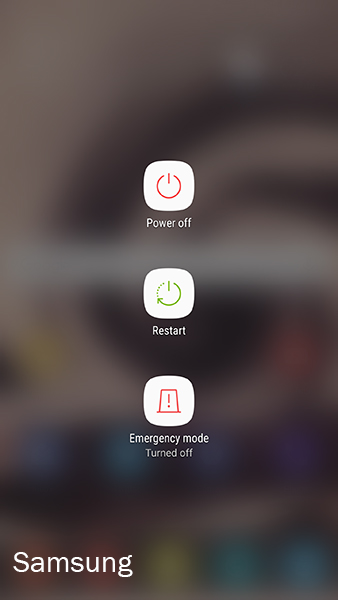
為了在舊設備上獲得最佳性能,請讓您的手機在重啟後靜置幾分鐘; 通常,啟動應用程序會在一切初始化時降低您的設備速度。 然而,像 Pixel 2 XL 這樣的新手機應該可以立即啟動並運行。
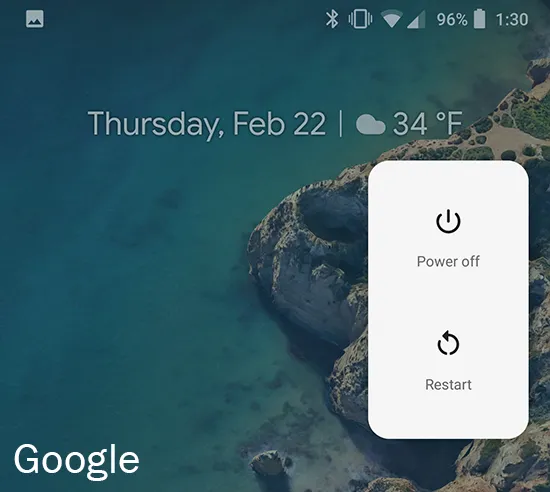
卸載未使用和過時的應用程序
未使用的應用程序在您的手機上保持不變,更新數據,並在您不知情的情況下檢查更新。 雖然將您在假期期間下載的優惠券應用程序留在手機上似乎沒問題,但事實是,最好將其丟棄,除非您每天都使用它。
我們中的很多人可能會認為我們會保持手機清潔並清除所有不需要或未使用的應用程序,但即使是我們中最精通技術的人,我們的設備上也有一些我們不再使用的應用程序。
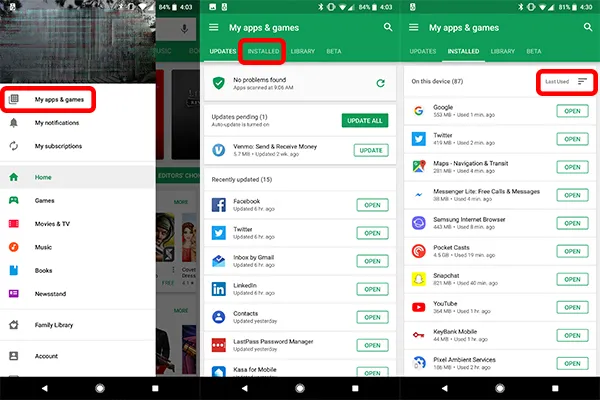
如果您不確定自己在手機或設備上隱藏了哪些內容,可以使用較新版本的 Google Play 商店輕鬆檢查哪些應用程序已使用和一段時間未使用。
- 從應用程序抽屜或主屏幕打開 Play 商店,然後滑動左側菜單打開(或點擊左上角的菜單按鈕)。
- 在菜單頂部,點擊我的應用和遊戲以打開所有應用的列表。 默認情況下,此頁面會在您最近更新的應用程序上打開 - 但是,我們需要查看您安裝的應用程序。
- 向右滑動或從菜單頂部選擇已安裝選項卡。 Google Play 將顯示您在設備上安裝的每個應用程序,以及設備右側顯示的排序選項。 通常,Google Play 以字母模式顯示此內容,但我們希望選擇Last Used ,這將顯示您的應用程序從最近打開到最近打開的順序。
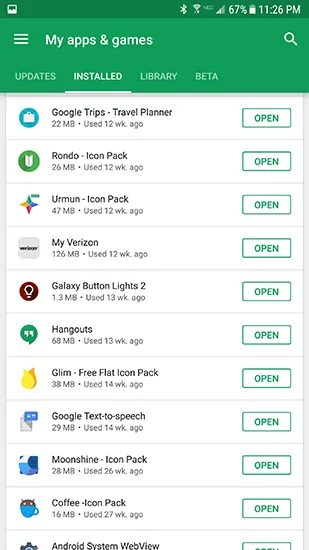
從這裡,您可以查看設備最近使用的應用程序。 當您滾動時,您會發現應用程序比您最初想像的要多。
列表底部的某些應用程序可能是無法卸載的系統應用程序,不用擔心,我們將在此列表的下方進一步介紹這些應用程序。
當您發現不想在設備上繼續安裝的應用程序時,點擊菜單中的應用程序名稱。 這將在屏幕底部顯示一個打開或更新的選項,只需再次點擊名稱,然後在 Google Play 內的應用頁面上點擊“卸載”。
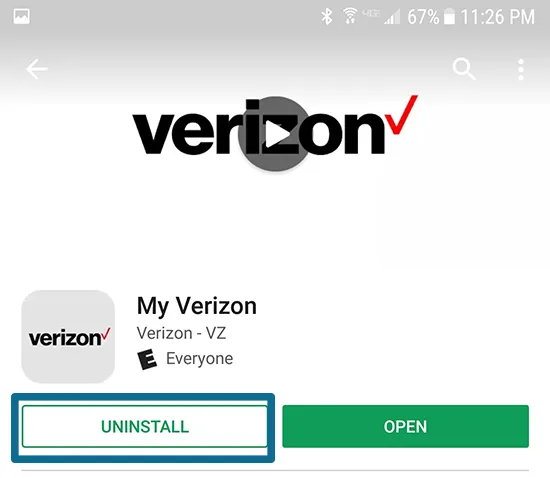
繼續卸載您覺得可以從設備中刪除的任何應用程序。 您會驚訝地發現,您的設備上有多少應用程序在您的手機上幾個月都沒有使用,尤其是如果您的手機已經使用了一年多。
禁用未使用的系統應用程序
儘管 Android 製造商(以及在較小程度上,運營商)已經縮減了他們在最新版本的 Android 中包含的膨脹軟件,但這仍然是谷歌操作系統的一個問題。 除非你運行的是 Nexus 或 Pixel 設備——在某些情況下,還有摩托羅拉和一加的手機——你的手機上可能有相當數量的過時軟件。
這可能是預裝的應用程序、系統應用程序或您的運營商贊助的應用程序。
幸運的是,操作系統不需要運行的大多數係統應用程序至少可以在系統設置中禁用。 禁用的應用程序仍會佔用您手機上的空間,但不會在後台運行,從而使您的手機免於同時使用手機 CPU 的過多系統應用程序造成的損失。
要禁用設備上預裝的應用程序,請使用手機應用程序抽屜中的“設置”圖標或從通知托盤頂部的快速設置訪問“設置”快捷方式,進入設置菜單。 此屏幕可能看起來不同,具體取決於您使用的設備,但過程大致相同。
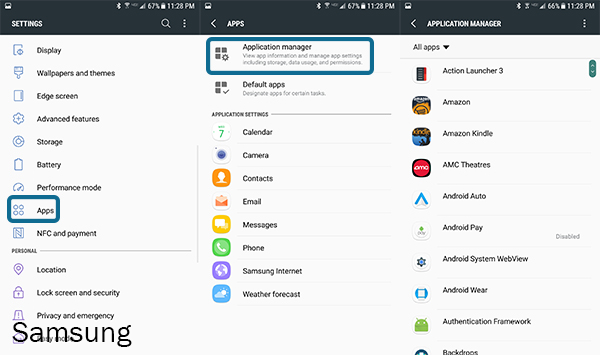
向下滾動設置菜單,直到從設置列表中找到“應用程序”。 根據您的 Android 版本和手機製造商,此菜單也可能稱為“應用程序”。
打開此菜單後,點擊列表頂部的“應用程序管理器”(或在某些 Android 設備上點擊“應用程序”),您可以查看手機上安裝的每個應用程序。 系統應用程序,或者至少是運行 Android 所需的應用程序,將對用戶隱藏,但可以通過點擊屏幕右上角的三點菜單圖標並選擇“顯示系統應用程序”輕鬆顯示。 ”
默認情況下,隱藏在此菜單下的大多數應用程序都無法禁用,因此您最好還是不要管這些應用程序。
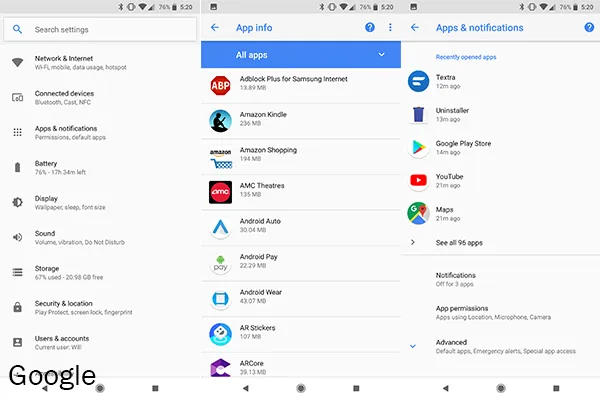
在我們查看該菜單時,重要的是要注意一些其他用於對我們的應用程序進行排序的選擇。 我們的系統應用程序列表按字母順序排序(正如我們在上面的 Google Play 中看到的),您還可以按大小和內存使用情況進行排序。 按大小排序對於我們目前加快手機速度的目標並沒有太大影響,但如果您希望在您的設備上騰出空間,很高興知道您將來可以這樣做。
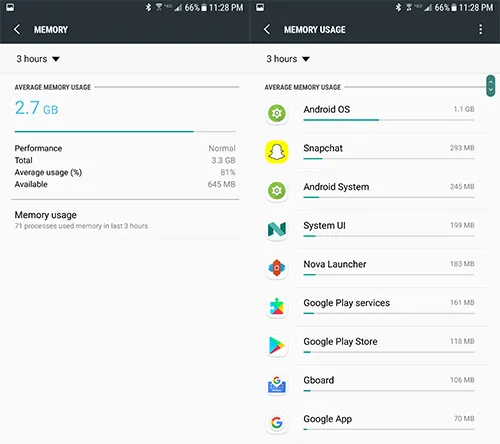
本指南更有趣的是能夠按內存使用情況排序(僅限三星;我們的測試 Pixel 2 似乎沒有此選項)。 只需點按“內存”,然後點按“內存使用情況”即可查看耗盡內存的應用程序。
不出所料,您將在設備頂部看到 Android 操作系統和 Android 系統,但請查看您的應用程序列表,看看是否有任何東西佔用了超出應有的資源。
Snapchat 和 Facebook 等應用程序因佔用內存而臭名昭著,因此如果您不經常使用它們——或者您可以在設備上不安裝這些應用程序的情況下生活——您可能需要考慮卸載它們。
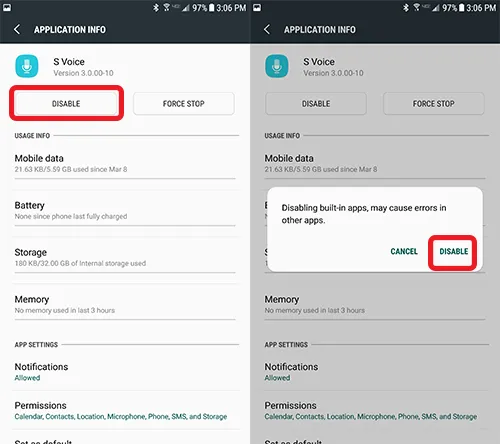
要禁用應用程序管理器上的應用程序,您需要找到並選擇要禁用的應用程序。 我們沒有任何具體的建議,因為每部手機都包含不同的應用程序,您在日常生活中使用什麼取決於您。 在我們的測試設備上,我們禁用了 Slacker Radio 和 NFL Mobile 等應用程序——這些應用程序無法卸載,但我們對它們毫無用處。
只需找到您要禁用的應用程序,點擊顯示屏頂部的“禁用”按鈕,然後在彈出有關其他應用程序錯誤的警告時確認“禁用”。 儘管該應用程序仍會佔用手機內部存儲空間,但您會滿意地看到該應用程序不再可以更新、推送通知或在後台運行。
清除緩存數據
另一個以應用程序為中心的技巧,一個為 Android 愛好者社區所熟知的技巧是清除緩存。 這個簡單的過程可以通過循環和清除未使用或很少使用的應用程序以及無法從系統中卸載的系統應用程序中剩餘的任何緩存數據來幫助提高您在 Android 上的性能。
大多數應用程序都可以很好地管理其緩存數據,知道何時需要清除緩存以使系統繼續以平穩穩定的速度運行。 然而,一些應用程序完全沒有自我控制,這可能會在 Android 上造成一些嚴重的速度問題。
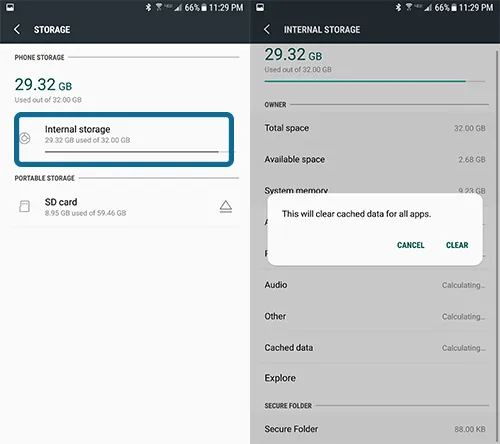
因此,要清除我們的應用緩存,我們將要返回系統設置菜單,這次尋找“存儲”以及我們的菜單設置。 如果您的手機使用外部存儲選項,例如 microSD 卡,請確保選擇“內部存儲”。
一旦您的手機完全加載了顯示使用系統內存的應用程序列表的菜單,我們希望找到我們的“緩存數據”選項。 這通常列在顯示屏的底部。 點擊此選項將彈出一個選項,用於清除所有應用程序的緩存數據。
儘管您可以逐個應用程序清除緩存數據,但這將一次性清除所有緩存的應用程序數據,這比通過並單獨選擇設備上的每個應用程序更容易和更快。
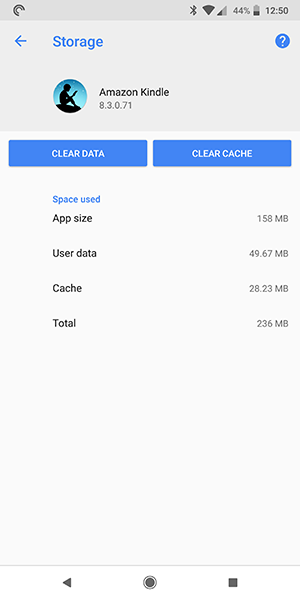
值得注意的是,包括谷歌最新款手機 Pixel 2 和 Pixel 2 XL 在內的一些設備缺乏像這樣一次性清除所有應用程序緩存數據的選項。 相反,您將不得不依靠使用“所有應用程序”菜單根據需要手動清除設備中的內容。

其他雜項提示
並非所有內容都像我們上面的建議那樣整齊地適合一個類別,因此,如果您仍在尋找一些快速解決手機速度問題的方法,請嘗試以下一些方法:
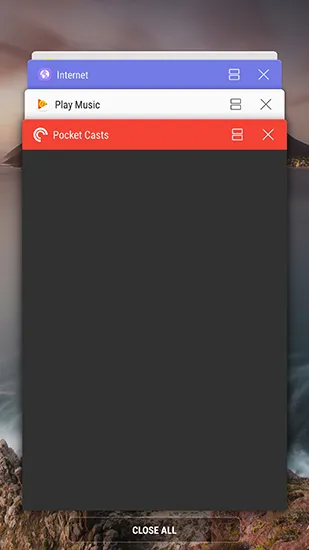
- 通過點擊導航欄右下角的方形圖標打開手機上的“最近應用程序”菜單(對於 Galaxy S8 之前的三星手機,它是左側硬件按鈕)。 掃掉所有最近的應用程序,將它們從你的記憶中清除。
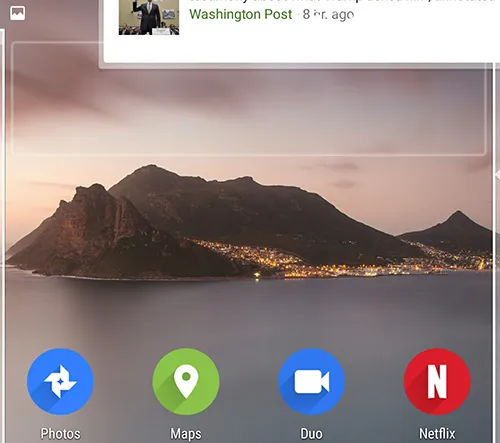
- 如果您不經常使用它們,請嘗試清除手機上保留的一些小部件。 小部件可能會佔用您設備上不必要的大量 RAM,並且大多數手機所有者有時只使用小部件。
- 檢查您的 SD 卡的速度。 如果您已將許多應用程序移至 SD 卡,但您使用的是舊式卡,則可能會太慢而無法可靠地播放文件或從卡加載應用程序和遊戲。
加快手機速度的高級選項
我們上面談到的一切都很好,但歸根結底,它們都是針對 Android 的一個主要問題的臨時解決方案。 它不是一個完美的操作系統,尤其是在經過幾年的系統和安全更新之後,事情開始變得有點慢。
與 Android 上的大多數問題一樣,Android 上的每個問題實際上只有兩種解決方案:清除緩存分區,以及徹底清除手機。 雖然清除緩存分區是加快手機速度的一種相當簡單的解決方案,但如果上述步驟無法解決您的速度問題,我們真的建議您將手機擦乾淨。
清除緩存分區
我們首先清除手機上的緩存分區,這有點類似於我們上面所做的清除應用程序緩存。 清除整個緩存分區可以解決一些通常由應用程序或系統軟件更新引起的問題,而無需採取徹底擦除手機的嚴厲措施(別擔心,我們會解決的)。
雖然很簡單,但清除緩存分區確實涉及啟動手機的恢復模式,這對於那些剛接觸智能手機或啟動菜單的用戶來說可能會令人生畏。 不過不要太緊張——我們將引導您完成啟動過程。
此過程因品牌和型號而異。 大多數手機使用音量調高和電源按鈕,同時按住,然後在啟動屏幕上按下音量調低按鈕以訪問恢復菜單。
對於 Galaxy S6 和 S7 等手機,使用 Home、Power 和 Volume Up 鍵的組合可以做同樣的事情。 就像我們說的那樣,在 Google 上搜索您的特定手機和短語“boot into recovery”,以確保您有正確的步驟; 進入恢復菜單本身後,這些步驟將適用於每部手機。
沒有主頁按鈕的較新手機將使用 Bixby 按鈕進行組合。
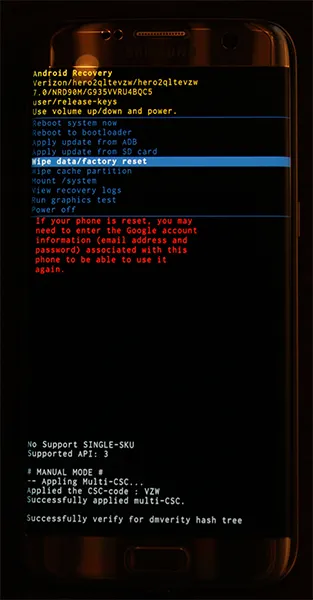
在您的手機進入啟動菜單後(看起來類似於我們上面照片中的顯示),您將無法使用觸摸屏來控制顯示屏上的菜單。
使用音量鍵將藍色突出顯示的行向下滾動到上方菜單上的“擦除緩存分區”。 選擇“擦除緩存分區”後,點擊設備上的電源按鈕選擇該選項,然後再次使用音量鍵在確認屏幕上選擇“是”。
點擊電源確認您的選擇,您的手機將開始擦除緩存分區。 這不會擦除您的存儲空間或 SD 卡,因此每個應用程序和照片在您的手機上都是安全的。 該過程完成後,在以下屏幕上選擇“立即重啟設備”,然後點擊電源確認。
就像重新啟動一樣,讓手機靜置幾分鐘並重新啟動其主要進程,然後嘗試使用手機看看它在你手中的感覺有多快或多慢。
更改手機上的動畫速度
當然,為手機供電的硬件決定了應用程序和遊戲在設備上的加載速度,但在某種程度上,該軟件也對我們的日常體驗產生了重大影響。 像谷歌和蘋果這樣的公司在構建他們的操作系統時具有流動性和動畫設計,旨在讓事情看起來很好,但有時過度使用動畫會導致你的手機感覺比實際速度慢。
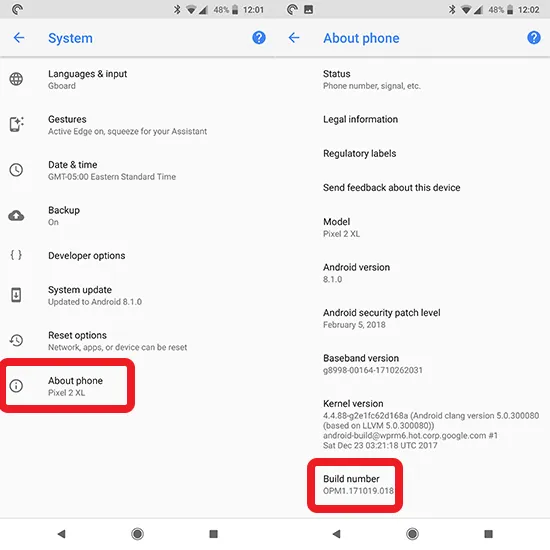
如果您已經擁有 Android 設備幾個月了,並且您已經厭倦了手機上的所有動畫以及應用程序和程序之間緩慢的過渡時間,您可以使用 Android 中的開發人員選項來更改您的速度電話。
首先,向下滾動到“設置”中的“系統”菜單,然後選擇“關於手機”。 在設置菜單中找到手機軟件的“內部版本號”,然後點擊七次以激活手機上的開發者設置。
返回“設置”內的主菜單,然後重新選擇“系統”。 在系統菜單中,將出現一個標有“開發人員選項”的新選項,並帶有兩個括號作為圖標。
在“開發人員選項”菜單中,您會發現大量菜單選項,除非您正在積極開發適用於 Android 的應用程序,否則幾乎所有這些選項都應該不理會。
到目前為止,這是 Android 設置菜單中最長的菜單,其中包含大量選項,如果您不小心,可能會完全搞砸您的設備。 這就是菜單在 Android 上默認隱藏的原因。
儘管如此,除了為我們的設備找到正確的選項外,我們沒有太多工作要做。 滾動選項列表,直到找到動畫比例設置——它們位於“繪圖”類別下,或者使用設置中的搜索欄找到它。
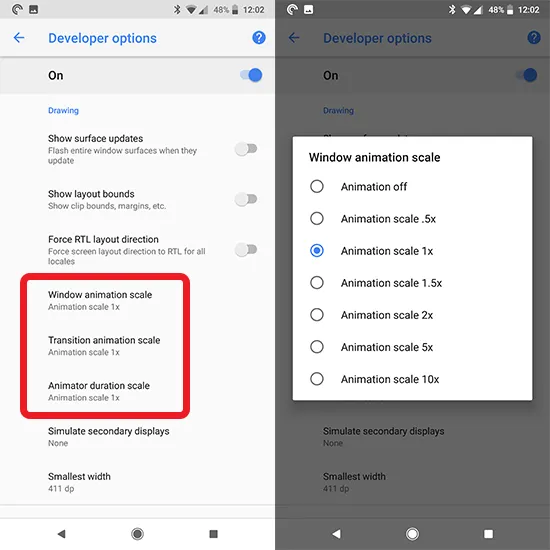
您會在這裡找到三個動畫比例:窗口動畫比例、過渡動畫比例和動畫器持續時間比例。 默認情況下,所有三個都設置為 1x,這是動畫的默認設置,通常在閃光和可用性之間取得平衡。
點擊這些選項中的任何一個都會顯示將比例從 1x 更改為更快或更慢的選項。 如果您想在您的設備上保留動畫,但希望它們加速(推薦),請將所有三個比例設置為 0.5 倍。 如果要完全消除動畫,可以關閉所有三個動畫。
要在決定保留更改之前測試速度,請嘗試點擊主頁,然後點擊最近的應用程序圖標,然後選擇設置。 這些動畫中的速度差異將很明顯,讓您了解每個選項如何改變您的設備。
其他選項(從 1.5 倍到 10 倍)會減慢設備的動畫速度。 不建議使用這些,尤其是當您達到更高的數字時(儘管觀看您的設備以 10 倍動畫速度運行非常有趣,其中一切都以字面上的慢動作移動。
超頻(僅根)
我們不會詳細介紹這一點,但如果您碰巧有一部具有 root 訪問權限和未鎖定引導加載程序的手機,您可以利用這些功能徹底改變手機的功能。 超頻是提高處理器時鐘速度的過程,以便從 CPU 中獲得一些額外的性能。
它通常在 PC 發燒友市場中被提及,但根深蒂固的 Android 設備長期以來也有能力提高其處理器速度。 一些自定義 ROM 允許超頻,而第三方應用程序也存在於 Play 商店中以提高您的速度。
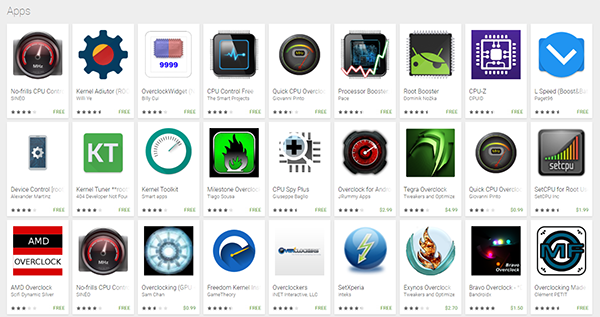
如果這些詞對您來說都沒有意義,那麼最好不要理會這個選項。 坦率地說,我們不建議對您的手機進行超頻,除非您絕對認為它會對您的日常使用產生巨大影響。 超頻不會為您的處理器增加大量速度,而您在速度上的彌補,您會降低電池效率(更不用說,您可能會覺得您的設備變得非常溫暖)。
如果您有興趣了解 Android 上的超頻,您可以在此處找到 XDA 開發人員提供的 2015 年指南,以及我們的 Android 設備生根指南。
恢復出廠設置您的手機
與大多數故障排除指南一樣,解決手機任何軟件問題的最佳方法是完全恢復出廠數據。 我們知道這通常是作為最後手段保留的——雖然它是最有效的故障排除途徑之一,但它也帶來了必須完全備份和恢復設備、花時間重新安裝應用程序、音樂、照片和其他所有內容的煩惱你一直在你的設備上。
如果上述提示沒有幫助,並且您的手機完全無法使用,那麼您最好的選擇是完全恢復出廠設置。
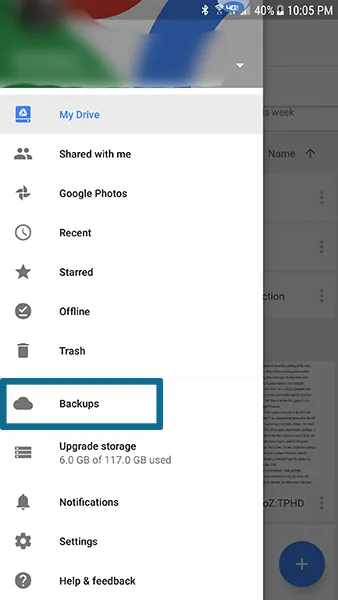
首先使用您選擇的服務將手機的設置、應用程序、照片和其他所有內容備份到雲端。 Google 在 Google Drive 中內置了自己的備份服務,但還有大量其他雲服務可供選擇,包括 Samsung Cloud、Helium 和 CM Backup。 對於照片,我們建議使用 Google 的照片備份服務——它是我們最喜歡的照片應用程序之一——對於短信和通話記錄,請查看 Play 商店中的短信備份和恢復。
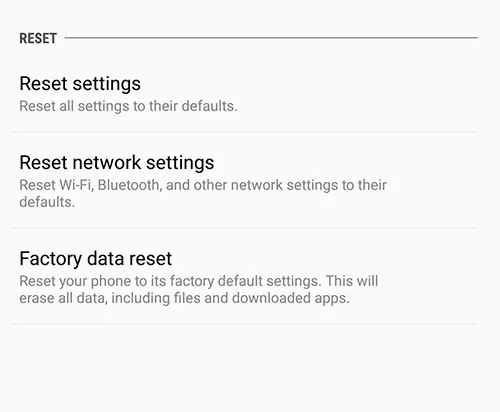
打開手機的設置菜單,找到“備份和重置”菜單。 根據您的 Android 版本和製造商,這些設置可能會在 Android 的不同部分中找到,因此如果您遇到問題,只需使用設置中的內置搜索功能即可。
找到重置選項後,從選項列表中選擇“恢復出廠設置”。 以下菜單將顯示您在設備上登錄的每個帳戶,以及提醒您設備上的所有內容(應用程序等)都將被清除的警告。 除非您在此菜單底部選擇“格式化 SD 卡”,否則它不會擦乾淨的一件事是您的 SD 卡。
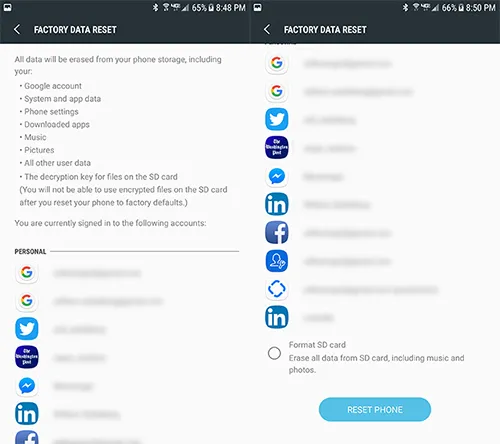
我們建議在開始重置過程之前確保您的設備已充滿電或已插入電源; 這是一個相當消耗電池的過程,這肯定是您不希望手機在該過程完成之前死機的情況。
一旦您確定您有足夠的電池電量來開始數據重置,請點擊顯示屏底部的“重置手機”,然後輸入您的 PIN 或密碼以進行安全驗證。 完成此操作後,您的手機將開始重置。 只需讓設備靜置並完成該過程,這可能需要 30 分鐘以上,並且在此過程中通常需要重新啟動幾次。
重置完成後,您將返回到手機的原始設置過程。 重置後您的手機可能需要一天的時間才能穩定下來,但一旦完成,您應該會看到速度和內存消耗方面的性能顯著提高。 我們建議您在手機上慢慢重新安裝這些應用程序,看看它們中的任何一個是否會產生與您之前相同的內存問題。 您可能希望將這些特定應用程序保留在您的手機上,以便在此過程中提高性能。
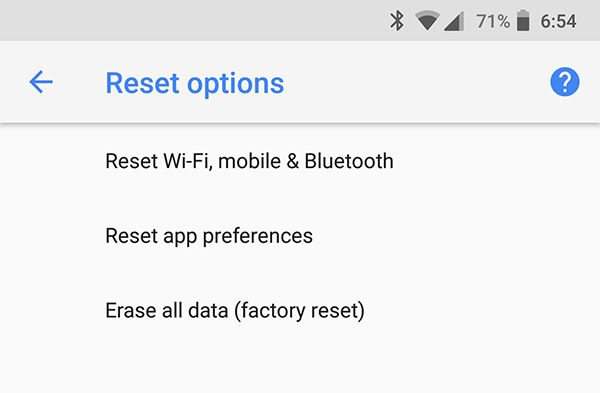
關於手機硬件的最後一個提示
大多數訪問本指南的用戶可能使用的是相對較新的智能手機,但如果您升級到全新設備已經有一段時間了,您可能需要考慮這樣做。
較新的手機具有更多的 RAM 和 CPU 能力,即使是配備 3 或 4GB RAM 的中低端手機也是如此。 許多舊手機只使用 1 或 2 GB 的 RAM,在許多情況下,這根本不足以讓設備與當今使用的應用程序和數據的數量保持快速同步。
我們知道這對每個人來說都不是一個很好的建議——我們不想迫使讀者覺得他們的手機需要更換,因為即使是低端機型也經常會比合同優惠幾百美元——但是如果您能負擔得起購買新型號的現金,那麼 2019 年對於手機來說是豐收的一年。
你不應該做什麼
這聽起來像是一個奇怪的建議,但我們不建議使用您可以在 Play 商店中找到的任何“RAM”或“Speed Booster”應用程序。 雖然這些曾經是在 Android 早期可以訪問的很棒的實用程序,但如今它們對您的手機來說比其他任何東西都更麻煩。
自從 Froyo 和 Gingerbread 時代以來,Android 就非常擅長處理其 RAM 管理,隨著 Android 5.0 Lollipop 和在較小程度上,6.0 Marshmallow 的發布,該操作系統進入了自己的權利。
事實是,這些應用程序對於這個時代來說並不是必需的——事實上,它們是你手機的障礙。
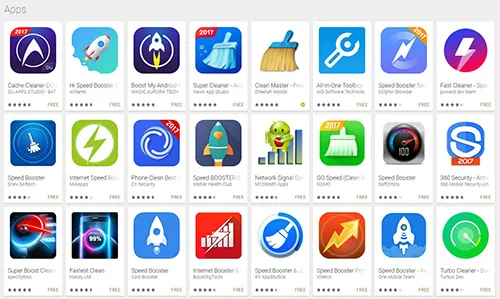
當您在 Android 上使用 RAM 清除或“加速”應用程序時,它所做的只是循環出加載到您的 RAM 中的應用程序,以便 Android 快速訪問。 雖然目前這可能會帶來快速的速度提升,但 Android 足夠智能,可以在需要訪問時再次將應用重新加載到設備的 RAM 中——可能在您首先清除應用後的幾分鐘內。
與簡單地讓 Android 做自己的事情並從您自己的“最近的應用程序”菜單中清除應用程序相比,它們沒有任何優勢,並且在此過程中通常會損害您設備的電池壽命。 不用說,如果可以的話,請遠離這些應用程序。
